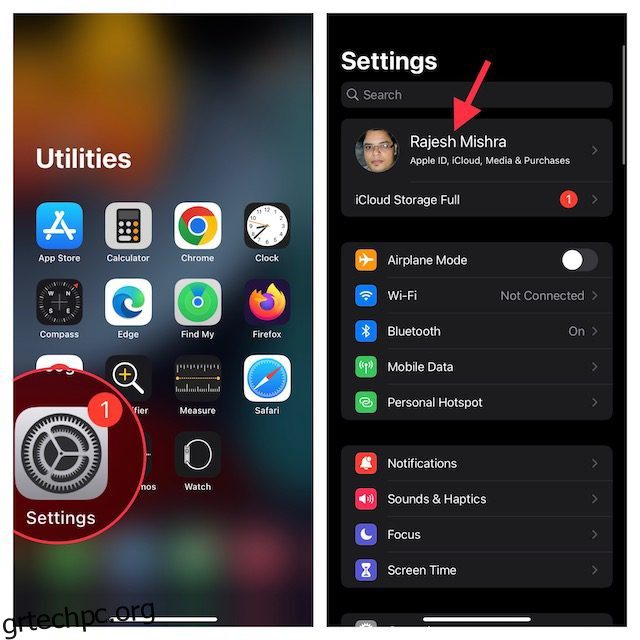Η δημιουργία αντιγράφων ασφαλείας των μηνυμάτων και των συνομιλιών σας στο WhatsApp είναι αρκετά εύκολη. Το μόνο που έχετε να κάνετε είναι να επιλέξετε τη συχνότητα δημιουργίας αντιγράφων ασφαλείας που θέλετε (καθημερινά/εβδομαδιαία) και τέλος. Το WhatsApp δημιουργεί αυτόματα αντίγραφα ασφαλείας των συνομιλιών σας στο iCloud από το iPhone σας, ώστε να είναι πάντα διαθέσιμες σε περίπτωση που χρειαστεί να επαναφέρετε το iPhone σας ή εάν αγοράσετε το νέο iPhone 14 αργότερα φέτος. Ωστόσο, ορισμένοι χρήστες iPhone ανέφεραν ότι το αντίγραφο ασφαλείας WhatsApp έχει κολλήσει στο iPhone. Εάν αντιμετωπίζετε το ίδιο πρόβλημα, μην ανησυχείτε, είναι ένα αρκετά εύκολο πρόβλημα για την αντιμετώπιση του προβλήματος. Λοιπόν, εδώ είναι 10 τρόποι για να διορθώσετε ένα κολλημένο αντίγραφο ασφαλείας WhatsApp στο iPhone.
Πίνακας περιεχομένων
10 λύσεις για τη διόρθωση του WhatsApp Backup που έχει κολλήσει στο iPhone (2022)
Μπορεί να υπάρχουν πολλοί λόγοι πίσω από ένα κολλημένο αντίγραφο ασφαλείας του WhatsApp. Σε αυτόν τον οδηγό, θα ακολουθήσουμε μια προσέγγιση βήμα προς βήμα, ξεκινώντας από τα πιο συνηθισμένα προβλήματα, έως πιο σπάνια προβλήματα που μπορεί να προκαλούν τη μη δημιουργία αντιγράφων ασφαλείας των συνομιλιών σας στο WhatsApp στο iPhone σας.
Αν και θα συνιστούσαμε να ακολουθήσετε αυτόν τον οδηγό με τη σειρά που αναφέραμε, μπορείτε να προχωρήσετε σε οποιαδήποτε μέθοδο θέλετε να δοκιμάσετε πρώτα χρησιμοποιώντας τον παρακάτω πίνακα περιεχομένων.
1. Ελέγξτε το Διαθέσιμο χώρο αποθήκευσης iCloud
Ένας από τους πιο συνηθισμένους λόγους για τους οποίους τα αντίγραφα ασφαλείας του WhatsApp κολλάνε στο iPhone είναι ο ανεπαρκής χώρος αποθήκευσης iCloud. Η Apple προσφέρει ένα πενιχρό 5 GB δωρεάν αποθηκευτικού χώρου στο cloud και ακόμα κι αν έχετε πρόγραμμα iCloud+, καλό είναι να διασφαλίσετε ότι υπάρχει αρκετός χώρος για τα αντίγραφα ασφαλείας WhatsApp.
- Μεταβείτε στην εφαρμογή Ρυθμίσεις στο iPhone σας και πατήστε το banner Apple ID.

- Στη συνέχεια, πατήστε iCloud. Στο επάνω μέρος της οθόνης, θα πρέπει να δείτε πόσος αποθηκευτικός χώρος iCloud απομένει για τον λογαριασμό σας.

Εάν δεν διαθέτετε επαρκή αποθηκευτικό χώρο στο iCloud, μπορείτε είτε να διαγράψετε ορισμένα στοιχεία για να καθαρίσετε χώρο για το αντίγραφο ασφαλείας του WhatsApp ή μπορείτε να αγοράσετε περισσότερο χώρο αποθήκευσης iCloud αναβαθμίζοντας το σχέδιό σας.
2. Κλείστε αναγκαστικά το WhatsApp και δοκιμάστε ξανά
Εάν υπάρχει άφθονος διαθέσιμος χώρος αποθήκευσης στο iCloud και το WhatsApp εξακολουθεί να μην δημιουργεί αντίγραφα ασφαλείας των δεδομένων σας, το επόμενο πράγμα που πρέπει να δοκιμάσετε είναι μια αναγκαστική διακοπή. Σε πολλές περιπτώσεις, η αναγκαστική έξοδος από μια εφαρμογή μπορεί να βοηθήσει στην επίλυση τυχαίων δυσλειτουργιών που ενδέχεται να παρεμποδίζουν την κανονική λειτουργία της εφαρμογής.
- Σε iPhone με Face ID: Σύρετε το δάχτυλό σας προς τα πάνω από την αρχική γραμμή και, στη συνέχεια, κρατήστε το κατά μήκος της μέσης της οθόνης. Μετά από αυτό, σύρετε προς τα πάνω στην κάρτα εφαρμογής για να σκοτώσετε την εφαρμογή.

- Σε iPhone με Touch ID: Πατήστε δύο φορές το κουμπί αρχικής οθόνης για να εμφανιστεί η εναλλαγή εφαρμογών. Μετά από αυτό, σύρετε προς τα πάνω στην κάρτα εφαρμογής για να εξαναγκάσετε να σκοτώσετε το WhatsApp.
Τώρα, ενεργοποιήστε τη λειτουργία πτήσης (ανακαλύψτε το κέντρο ελέγχου και πατήστε το εικονίδιο λειτουργίας πτήσης) και περιμένετε μερικά δευτερόλεπτα. Μετά από αυτό, απενεργοποιήστε τη λειτουργία πτήσης, ανοίξτε το WhatsApp και δοκιμάστε να δημιουργήσετε αντίγραφα ασφαλείας ξανά. Ας ελπίσουμε ότι αυτό θα έπρεπε να είχε διορθώσει το αντίγραφο ασφαλείας του WhatsApp που είχε κολλήσει νωρίτερα.
3. Απενεργοποιήστε το Cellular Data/WiFi και ενεργοποιήστε το ξανά
Εφόσον η δημιουργία αντιγράφων ασφαλείας WhatsApp απαιτεί σταθερή σύνδεση στο Διαδίκτυο, βεβαιωθείτε ότι μια αργή σύνδεση κινητής τηλεφωνίας ή Wi-Fi δεν εμποδίζει τη δημιουργία αντιγράφων ασφαλείας. Εάν διαπιστώσετε ότι η σύνδεσή σας στο Διαδίκτυο είναι αδύναμη, ενεργοποιήστε τη σύνδεση κινητής τηλεφωνίας/Wi-Fi.
- Μεταβείτε στην εφαρμογή Ρυθμίσεις στο iPhone σας -> Mobile Data/Wi-Fi και, στη συνέχεια, απενεργοποιήστε την εναλλαγή.

- Τώρα, επανεκκινήστε το iPhone σας. Μετά την επανεκκίνηση της συσκευής σας, μεταβείτε στην εφαρμογή Ρυθμίσεις και, στη συνέχεια, ενεργοποιήστε το κινητό/Wi-Fi.
4. Ενεργοποιήστε το WiFi Assist
Το iOS διαθέτει μια λειτουργία που ονομάζεται “WiFi Assist” η οποία ξεκινά αυτόματα να χρησιμοποιεί δεδομένα κινητής τηλεφωνίας όταν το iPhone σας δεν είναι συνδεδεμένο σε Wi-Fi ή το δίκτυο Wi-Fi είναι ανεπαρκές. Αυτό διασφαλίζει ότι πράγματα όπως η ροή βίντεο και η δημιουργία αντιγράφων ασφαλείας δεν παρεμποδίζονται από ένα ακατάλληλο δίκτυο Wi-Fi. Η ενεργοποίηση της υποβοήθησης WiFi μπορεί, επομένως, να διασφαλίσει επίσης ότι τα αντίγραφα ασφαλείας WhatsApp δεν παύονται σε περίπτωση που η συνδεσιμότητα WiFi είναι αδύναμη.
- Ανοίξτε την εφαρμογή Ρυθμίσεις -> Δεδομένα κινητής τηλεφωνίας/κινητής τηλεφωνίας.
- Τώρα, κάντε κύλιση προς τα κάτω προς τα κάτω και, στη συνέχεια, βεβαιωθείτε ότι είναι ενεργοποιημένη η εναλλαγή δίπλα στο Wi-Fi Assist.

5. Απενεργοποιήστε το iCloud Backup για WhatsApp και ενεργοποιήστε το ξανά
Πολλές φορές, μπορείτε να διορθώσετε το κολλημένο αντίγραφο ασφαλείας WhatsApp στο iPhone σας, απενεργοποιώντας απλώς το αντίγραφο ασφαλείας iCloud του WhatsApp και ενεργοποιώντας το ξανά.
- Μεταβείτε στις Ρυθμίσεις -> Το όνομά σας στο iPhone σας

- Τώρα, πατήστε iCloud. Στη συνέχεια, κάντε κύλιση προς τα κάτω για να βρείτε το WhatsApp και, στη συνέχεια, απενεργοποιήστε το διακόπτη που βρίσκεται δίπλα του.

- Στη συνέχεια, επανεκκινήστε το iPhone σας. Μόλις η συσκευή σας επανεκκινηθεί, μεταβείτε στις ρυθμίσεις του iCloud και, στη συνέχεια, ενεργοποιήστε την εναλλαγή δίπλα στο WhatsApp.
Ελέγξτε εάν το WhatsApp μπορεί να δημιουργήσει αντίγραφα ασφαλείας των συνομιλιών σας τώρα. Εάν το αντίγραφο ασφαλείας του WhatsApp εξακολουθεί να έχει κολλήσει στο iPhone σας, διαβάστε για να βρείτε πιθανές λύσεις.
6. Ενημερώστε το WhatsApp
Εάν έχει περάσει καιρός από τότε που ενημερώσατε το WhatsApp στο iPhone σας, υπάρχει μεγάλη πιθανότητα το πρόβλημα να οφείλεται στην παλιά έκδοση της εφαρμογής. Επομένως, φροντίστε να ενημερώσετε την εφαρμογή ανταλλαγής μηνυμάτων.
- Εκκινήστε το App Store στο iPhone σας και, στη συνέχεια, πατήστε το προφίλ σας στην επάνω δεξιά γωνία της οθόνης.

- Τώρα, κάντε κύλιση προς τα κάτω για να βρείτε το WhatsApp και, στη συνέχεια, πατήστε Ενημέρωση δίπλα του. Εάν η λίστα εφαρμογών εμφανίζει «Άνοιγμα» αντί για «Ενημέρωση», σημαίνει ότι χρησιμοποιείτε ήδη την πιο πρόσφατη έκδοση του WhatsApp στο iPhone σας.

7. Βεβαιωθείτε ότι το iCloud δεν αντιμετωπίζει καμία διακοπή λειτουργίας
Βεβαιωθείτε ότι το iCloud δεν αντιμετωπίζει αυτήν τη στιγμή διακοπή λειτουργίας. Ανοίξτε ένα πρόγραμμα περιήγησης ιστού στο iPhone σας και μεταβείτε στη σελίδα κατάστασης συστήματος της Apple και, στη συνέχεια, βεβαιωθείτε ότι ο κύκλος στα αριστερά του iCloud Backup είναι πράσινος. Εάν ο κύκλος γίνει πορτοκαλί, αυτό σημαίνει ότι το iCloud Backup αντιμετωπίζει ένα τεχνικό πρόβλημα. Σε αυτήν την περίπτωση, θα χρειαστεί να περιμένετε έως ότου η Apple επιλύσει το πρόβλημα.

8. Διαγράψτε τα παλιά αντίγραφα ασφαλείας iCloud
Εάν δεν μπορείτε να καθαρίσετε αρκετό χώρο στο iCloud για μια επιτυχημένη δημιουργία αντιγράφων ασφαλείας WhatsApp στο iPhone σας, μπορείτε να αφαιρέσετε παλιά αντίγραφα ασφαλείας iCloud.
- Μεταβείτε στην εφαρμογή Ρυθμίσεις στο iPhone σας -> Banner Apple ID -> iCloud.

- Στη συνέχεια, πατήστε Manage Storage και επιλέξτε Backups.

- Στη συνέχεια, επιλέξτε το παλιό αντίγραφο ασφαλείας που δεν χρειάζεστε πλέον και, στη συνέχεια, πατήστε Διαγραφή αντιγράφου ασφαλείας στο κάτω μέρος της οθόνης. Φροντίστε να πατήσετε Απενεργοποίηση & Διαγραφή στο αναδυόμενο παράθυρο για επιβεβαίωση.

9. Επαναφέρετε τις ρυθμίσεις δικτύου
Εάν το αντίγραφο ασφαλείας του WhatsApp εξακολουθεί να έχει κολλήσει, ήρθε η ώρα να δοκιμάσετε να επαναφέρετε τις ρυθμίσεις του δικτύου σας.
- Μεταβείτε στην εφαρμογή Ρυθμίσεις στο iPhone σας και επιλέξτε Γενικά. Μετά από αυτό, κάντε κύλιση προς τα κάτω στο κάτω μέρος και πατήστε Μεταφορά ή Επαναφορά iPhone.

- Στη συνέχεια, πατήστε Επαναφορά στο κάτω μέρος και επιλέξτε Επαναφορά ρυθμίσεων δικτύου. Εάν σας ζητηθεί, βεβαιωθείτε ότι έχετε εισαγάγει τον κωδικό πρόσβασής σας για το Screen Time. Τέλος, πατήστε ξανά Επαναφορά ρυθμίσεων δικτύου στο αναδυόμενο παράθυρο για επιβεβαίωση.

10. Ενημερώστε το iPhone σας
Είναι ακόμα κολλημένο το αντίγραφο ασφαλείας του WhatsApp στο iPhone σας; Το πρόβλημα θα μπορούσε επίσης να είναι με το ίδιο το iOS, το οποίο γίνεται όλο και πιο προβληματικό μέρα με τη μέρα που φαίνεται. Είναι καλή ιδέα να ελέγξετε εάν εκκρεμούν ενημερώσεις iOS στο iPhone σας και εάν υπάρχουν, θα πρέπει να τις εγκαταστήσετε αμέσως και ελπίζετε να διορθώσουν το πρόβλημα.
- Εκκινήστε την εφαρμογή Ρυθμίσεις στο iPhone σας και επιλέξτε Γενικά.

- Μετά από αυτό, πατήστε Ενημέρωση λογισμικού και, στη συνέχεια, πραγματοποιήστε λήψη και εγκατάσταση της πιο πρόσφατης έκδοσης του iOS.

Διορθώστε εύκολα τη δημιουργία αντιγράφων ασφαλείας WhatsApp στο iPhone σας
Λοιπόν, αυτοί είναι όλοι οι τρόποι με τους οποίους μπορείτε να δοκιμάσετε να διορθώσετε ένα κολλημένο αντίγραφο ασφαλείας WhatsApp στο iPhone σας. Ας ελπίσουμε ότι μπορέσατε να διορθώσετε εύκολα το αντίγραφο ασφαλείας του WhatsApp. Τούτου λεχθέντος, εάν γνωρίζετε άλλες μεθόδους που μπορούν να βοηθήσουν στη διόρθωση των αντιγράφων ασφαλείας WhatsApp στο iPhone σας, μοιραστείτε τις μαζί μας στα σχόλια παρακάτω και θα τις ρίξουμε μια ματιά.